Analysiere, wie deine App genutzt wird
Aktualisiert am 21. März 2024 von Jan Bunk

Genauso wie du wahrscheinlich analysierst, wie Leute deine Website nutzen, kannst du auch sehen, wie deine App genutzt wird. In dieser Anleitung schauen wir uns an, wie du das mit deinem bestehenden Website-Analyse-Tool (z. B. Google Analytics) machen kannst. Danach sehen wir uns einige zusätzliche Statistiken darüber an, wie viele Menschen deine App nutzen.
App-Nutzer in deinen Website-Analytics filtern
Filtern nach User Agent
Die einfachste Möglichkeit, Website-Nutzer von App-Nutzer in deinen Analysen zu unterscheiden, ist das Filtern der User Agents. Der User Agent ist eine kurze Zeichenfolge, die der Browser an Websites sendet.
Genau wie ein Browser sendet auch die App einen User Agent an deine Website. Der Hauptunterschied ist, dass der User Agent der App "App-WebView" enthält. So kannst du in deiner Analysesoftware einen Filter einrichten, der nur Nutzer anzeigt, deren User Agent "App-WebView" enthält. Das sind alle deine App-Nutzer.
Mehr über User Agents und wie die App sie anpasst, kannst du hier lesen.
Filtern nach User Agent in Google Analytics
So kannst du beispielsweise in Google Analytics nach dem User Agent filtern:
Klicke im Menü auf der linken Seite auf "Erkunden".
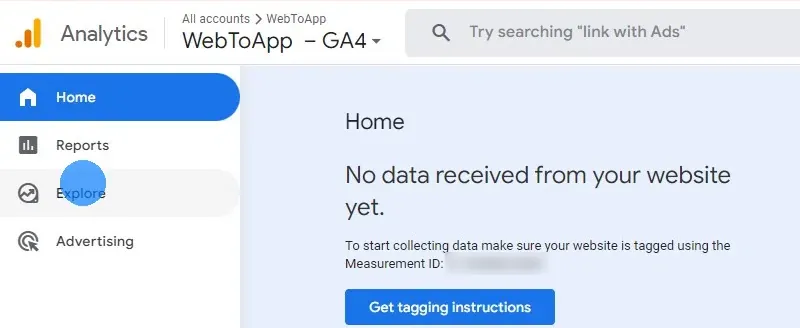
Erstelle eine neue Erkundung.
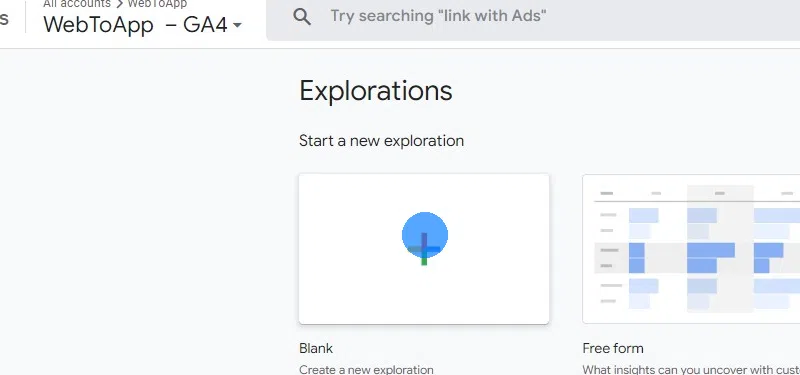
Gib einen Namen für deine neue Erkundung ein, zum Beispiel "App-Benutzer".
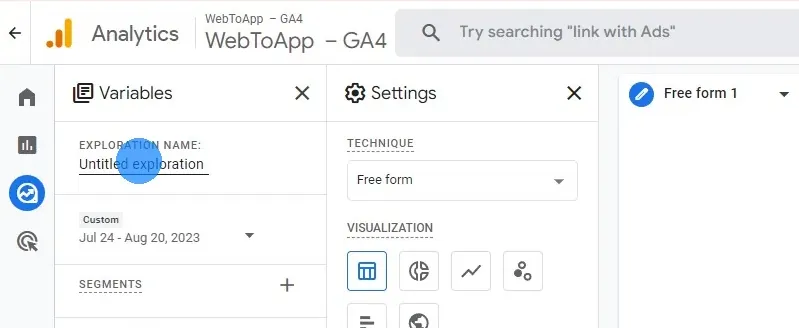
Erstelle ein neues Segment.
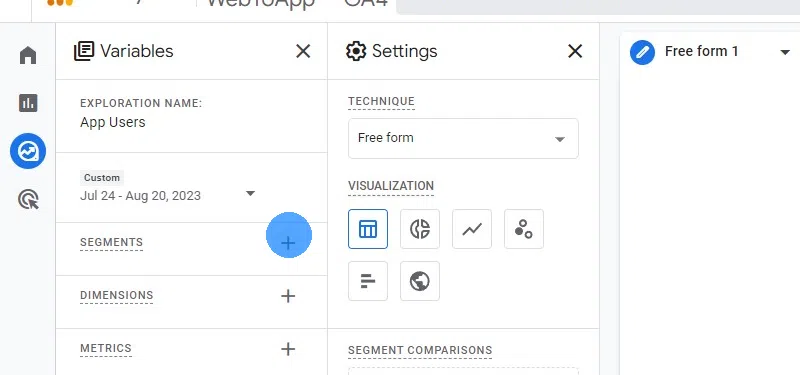
Wähle "Benutzersegment".
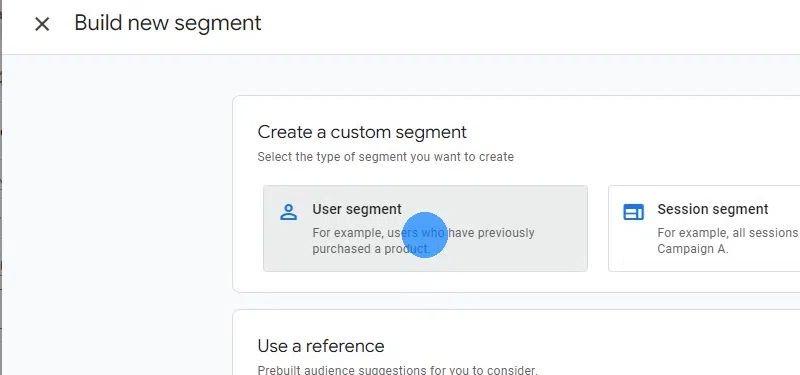
Benenne das Segment.
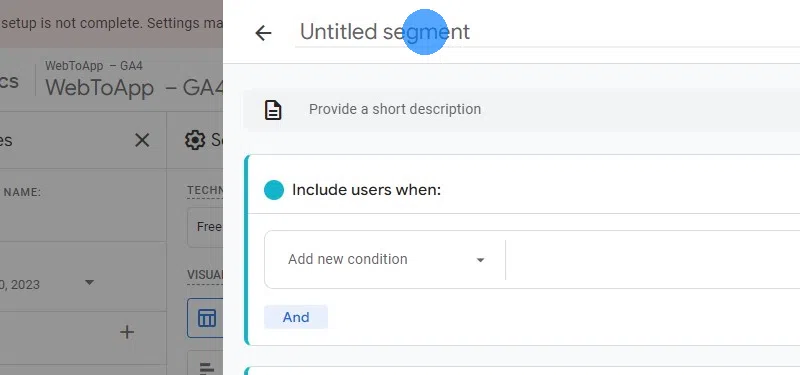
Füge eine neue Bedingung "Browser" hinzu.
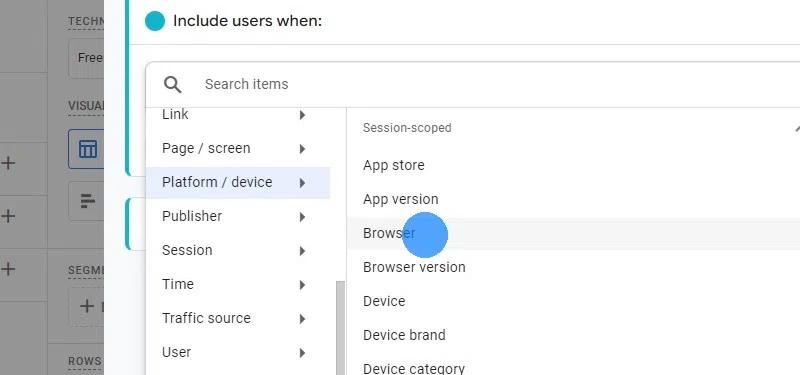
Setze den Filter auf "enthält" "App-WebView". Wenn du nur nach iOS-Nutzern filtern willst, kannst du "App-WebView (ios)" verwenden. Für Android würdest du "App-WebView (android)" verwenden.
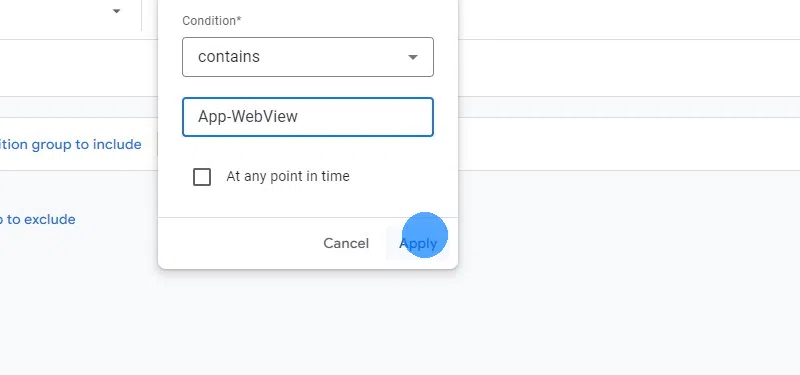
App-Nutzer mit JavaScript filtern
Eine kompliziertere, aber auch mächtigere Methode, um festzustellen, ob ein Nutzer deine Website mit einem Browser oder der App besucht, ist die Verwendung von JavaScript. Das ist besonders nützlich, wenn deine Analysesoftware die Filterung nach User Agents nicht unterstützt.
Hier kannst du nachlesen, welche Möglichkeiten es gibt, JavaScript zur Unterscheidung von App und Website einzusetzen.Anzeigen von App-Download-Statistiken
Wenn du herausfinden willst, wie viele Menschen deine App heruntergeladen haben, kannst du dir die Statistiken ansehen, die die App Stores sammeln.
Google Play Console
Die Statistiken über deine Android-App findest du in der Google Play Console.
Die erste Statistik, die du siehst, ist, wie viele Leute deine App installiert haben ("Installierte Zielgruppe").
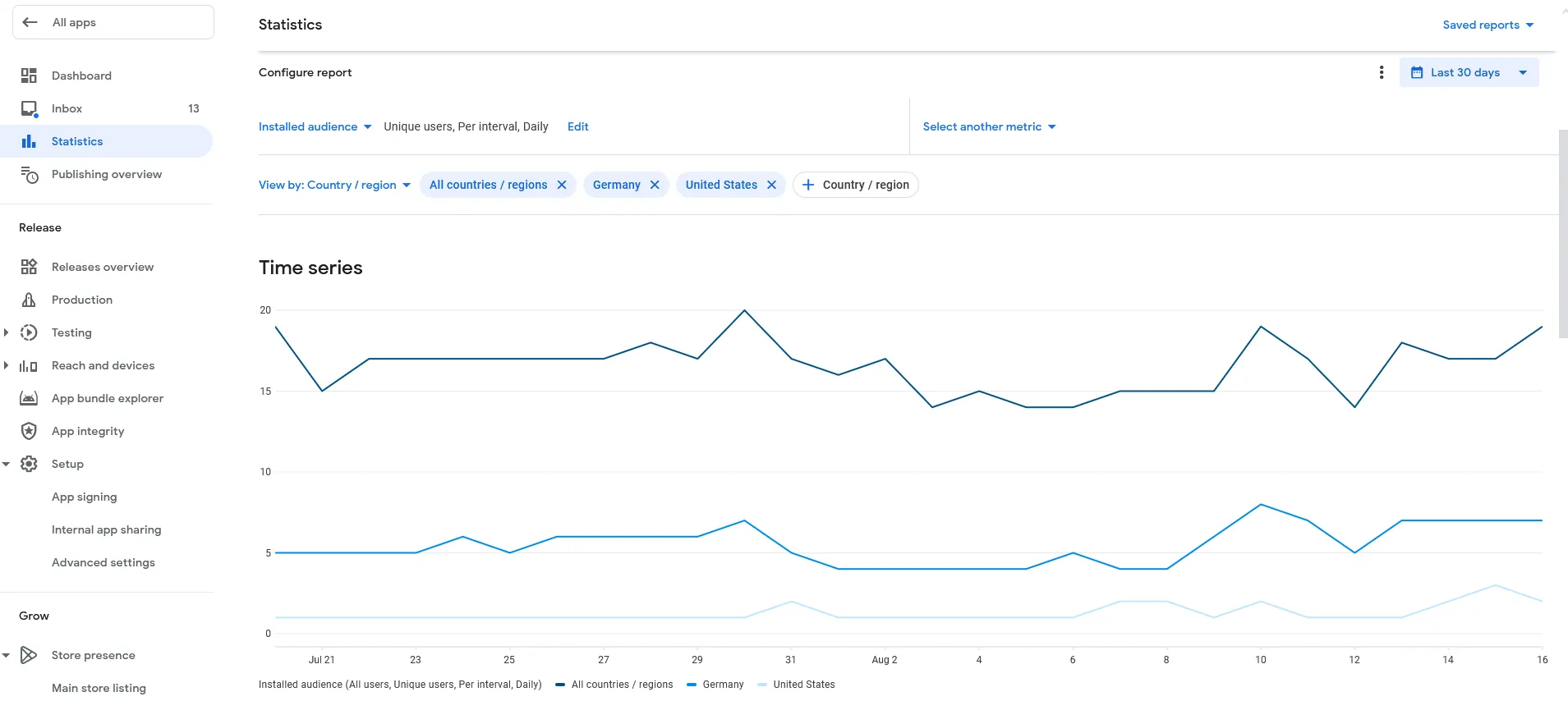
Aber es gibt noch eine Menge anderer Statistiken, die du dir ansehen kannst, zum Beispiel die monatlichen aktiven Nutzer.
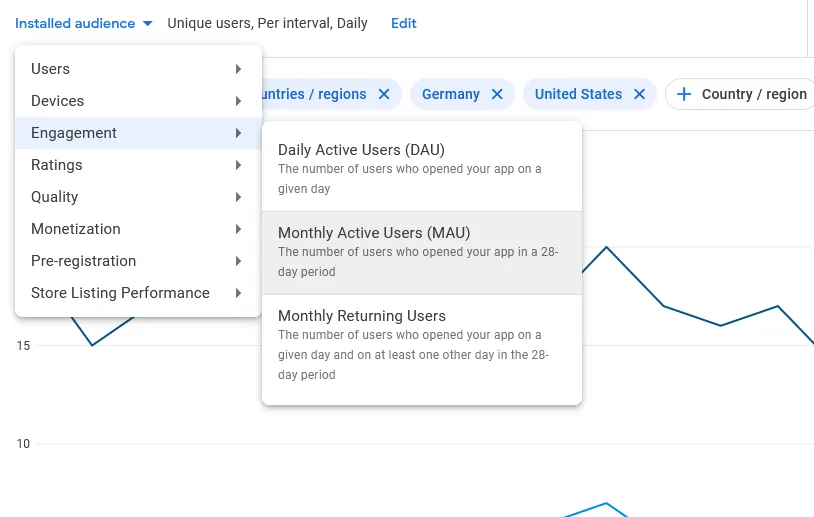
Apple App Store
Auf ähnliche Weise kannst du Statistiken über deine iOS-App auf der App Store Connect Analyseseite einsehen.
Die meisten Analysen kannst du auf der Seite mit den Metriken einsehen.
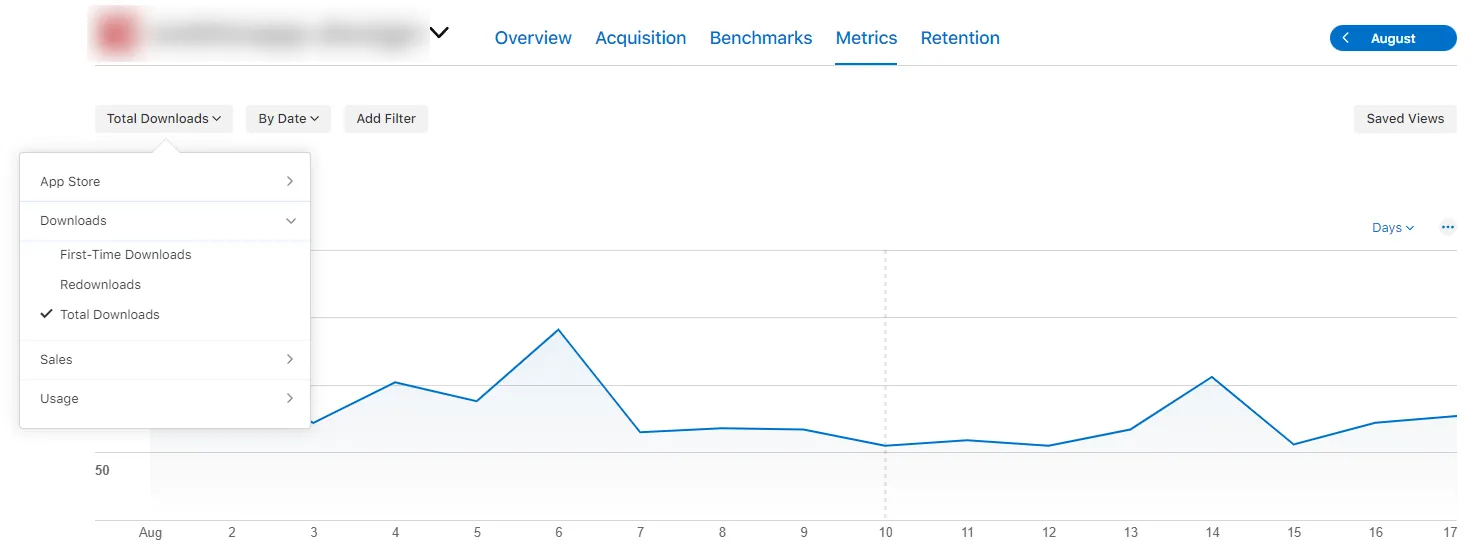
Sei vorsichtig, wenn du Statistiken zwischen der Play Console und App Store Connect vergleichst, denn einige Kennzahlen können denselben Namen haben, aber dennoch unterschiedlich gemessen werden. App Store Connect zeigt dir zum Beispiel die neuen Downloads an einem bestimmten Tag an, während die Play Console alle Downloads zusammenfasst, sodass du die Gesamtzahl der Downloads siehst.
Verwandte Artikel

Wann, warum und wie du deine App aktualisieren solltest
In diesem Artikel werfen wir einen Blick darauf, wann du ein Update bei den App Stores einreichen musst, wann du es optional tun kannst und welche Vorteile das hat. Wir sprechen auch über die empfohlene Update-Häufigkeit und darüber, wie du ein App-Update veröffentlichst.
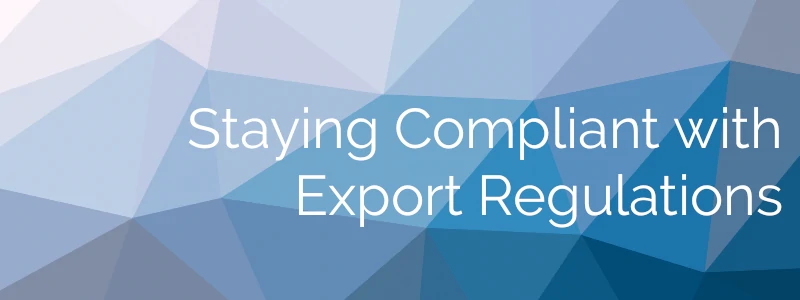
Export-Compliance im App Store & Play Store
Du musst einige Exportbestimmungen beachten, denn Apps zählen als Verschlüsselungssoftware und App-Downloads zählen als Export aus den USA.

Selbstsignierung deiner App-Pakete
So generierst du Schlüssel und Schlüsselspeicher und verwendest sie, um dein App-Bundle zu signieren. Überprüfe es anschließend und lade es in die Play Console hoch.

Jan Bunk
Hallo, ich bin Jan! Ich habe webtoapp.design 2019 während meines Informatikstudiums gegründet. Seitdem hat sich viel verändert - nicht nur, dass ich meinen Abschluss gemacht habe, sondern auch, dass nicht mehr nur ich webtoapp.design betreibe. Wir sind zu einem globalen, vollständig remote arbeitenden Team angewachsen und haben viel Erfahrung mit der Entwicklung und Veröffentlichung von Apps gesammelt. Wir haben Hunderte von Apps entwickelt und in den App Stores veröffentlicht, wo sie hunderttausendfach heruntergeladen wurden.